
При сортировке данных в Excel Вы можете столкнуться с необходимостью отсортировать данные одновременно по нескольким столбцам. Вот как раз сегодня я расскажу как это можно сделать.
Этот урок будет более полезен для кадровой службы, потому что именно ей приходится считать трудовой стаж. Нам на помощь придет специальная функция РАЗНДАТ в Excel. Это фантомная функция, поэтому ее нет в обычном диспетчере формул. Работает она только с датами и с ее помощью можно рассчитать определенный период и вывести его в днях, годах и месяцах.
У функции РАЗНДАТ 3 аргумента:
Теперь давайте разбираться как она работает. Для примера возьмем таблицу, в которой есть дата приема и дата увольнения сотрудника.

Попробуем применить функцию с разными параметрами и посмотрим что из этого получится. Стоит заметить, что все показатели - это РАЗНИЦА между датами.
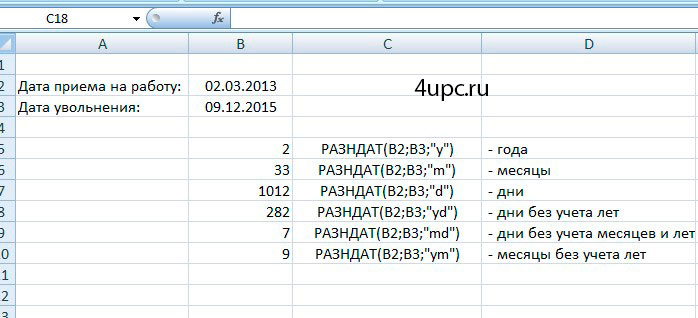
Исходя из возможностей РАЗНДАТ, прибегая к помощи функции СЦЕПИТЬ, можно вычислить стаж сотрудника. Общий вид функции будет:
=РАЗНДАТ(B2;B3;"y") & " лет " & РАЗНДАТ(B2;B3;"ym") & " месяцев " & РАЗНДАТ(B2;B3;"md") & " дня(ей)"
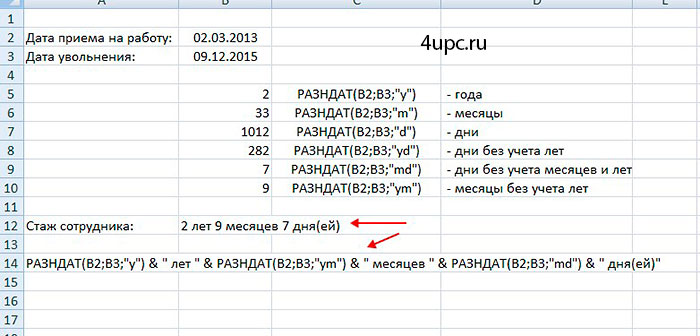
Если сейчас поменять данные в ячейках, где мы указывали начало и окончание работы, вы автоматически заставите функцию пересчитать стаж.
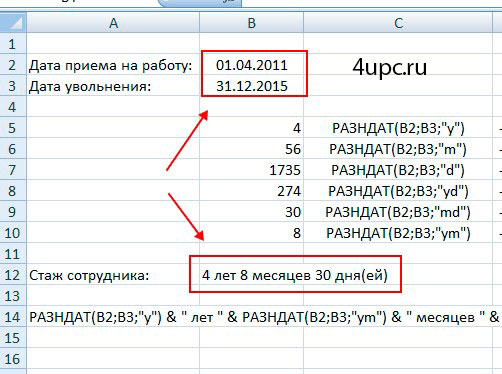
Конечно же вы можете использовать эту функцию в своих целях, так как не обязательно, что периодом будет стаж работы.
Не забудьте поделиться ссылкой на статью ⇒

При сортировке данных в Excel Вы можете столкнуться с необходимостью отсортировать данные одновременно по нескольким столбцам. Вот как раз сегодня я расскажу как это можно сделать.

Этот урок будет более полезен для кадровой службы, потому что именно ей приходится считать трудовой стаж. Нам на помощь придет специальная функция РАЗНДАТ в Excel. Это фантомная функция, поэтому ее нет в обычном диспетчере формул. Работает она только с датами и с ее помощью можно рассчитать определенный период и вывести его в днях, годах и месяцах.

В этом уроке расскажу как поставить в начале ячейки знак плюс или ноль перед числом в Excel. Давайте представим ситацию, что вам необходимо ввести в ячейку номер телефона в формате "+7 987...". В обычном состоянии программа Эксель просто удалит этот знак плюс.
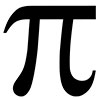
В сегодняшнем уроке я расскажу как вставить формулу в Word. На самом деле существует несколько способов это сделать и по возможности я постараюсь рассмотреть их все.

В двух предыдущих уроках мы удаляли дубликаты. Прочитать об этом можно здесь и здесь. В этом уроке мы будем осуществлять поиск дубликатов.